Comment réparer mon application Subaru qui ne fonctionne pas : Starlink, Remote 2023

Avec l’application MySubaru, vous pouvez démarrer, déverrouiller et verrouiller votre Subaru à distance, planifier un rendez-vous d’entretien, consulter l’historique du véhicule, le localiser et obtenir une assistance routière 24h/24 et 7j/7.
Subaru, avec sa plateforme innovante Starlink, a été à l’avant-garde de cette tendance. Néanmoins, comme pour toute technologie, des problèmes peuvent survenir, et le problème « Mon application Subaru ne fonctionne pas » est l’un des problèmes les plus courants auxquels sont confrontés les propriétaires de Subaru.
Pour vous aider à résoudre ce problème, nous explorerons les causes potentielles et proposerons des étapes de dépannage dans cet article. Donc, si vous êtes confronté au problème Mon application Subaru ne fonctionne pas, assurez-vous de lire le guide jusqu’à la fin.
Quelles sont les raisons courantes pour lesquelles mon application Subaru ne fonctionne pas ?
Lorsque l’application My Subaru ne fonctionne pas comme prévu, il peut y avoir plusieurs raisons à cela. Voici quelques-unes des causes les plus courantes :
- Afin de communiquer avec votre véhicule, l’application My Subaru nécessite une connexion Internet stable. En cas de mauvaise connectivité, les applications peuvent mal fonctionner si le système Starlink de votre smartphone ou de votre véhicule ne fonctionne pas correctement.
- Il est courant que les versions d’applications obsolètes entraînent des problèmes de compatibilité avec le dernier micrologiciel des véhicules. Pour maintenir une fonctionnalité fluide, assurez-vous que l’application My Subaru est à jour.
- Il peut être nécessaire de s’abonner à l’application pour accéder à certaines fonctionnalités, notamment aux services à distance. Votre abonnement est peut-être inactif ou expiré, provoquant des problèmes.
- Il peut y avoir des problèmes techniques avec l’application My Subaru, comme avec n’importe quel logiciel. En plus des bugs mineurs, l’assistance technique de Subaru peut être nécessaire pour résoudre des problèmes plus importants.
- En raison des fonctionnalités de sécurité mises en œuvre par Subaru, certaines fonctions peuvent ne pas fonctionner si l’application ne s’authentifie pas correctement.
Comment réparer mon application Subaru qui ne fonctionne pas
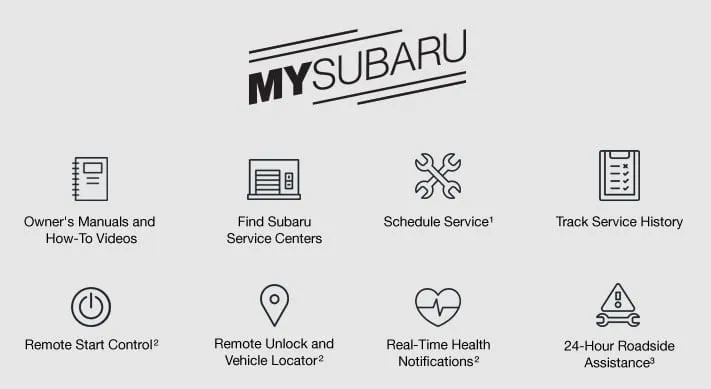
Voici quelques correctifs pour vous aider à résoudre le problème Mon application Subaru ne fonctionne pas :
Correctif 1 : redémarrez votre téléphone
Lorsqu’un curseur apparaît sur l’écran de votre iPhone, maintenez enfoncé le bouton d’alimentation (généralement sur le côté droit du téléphone) jusqu’à ce que votre téléphone redémarre. Pour éteindre votre téléphone, faites glisser le curseur.
Une fois que vous voyez le logo sur l’écran, appuyez à nouveau sur le bouton d’alimentation et maintenez-le enfoncé pendant quelques secondes. Vous pouvez redémarrer votre appareil Android en appuyant longuement sur le bouton d’alimentation (généralement sur le côté droit de l’appareil) jusqu’à ce qu’un menu apparaisse.
Après cela, appuyez sur Redémarrer ou Éteindre et redémarrer. Maintenez le bouton d’alimentation enfoncé pendant quelques secondes jusqu’à ce que le logo Android apparaisse.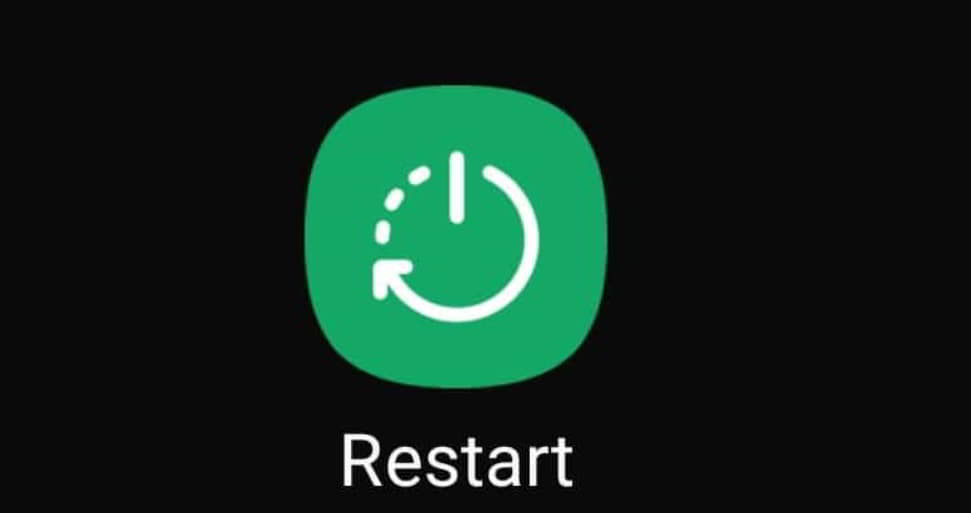
Correctif 2 : connectez correctement votre téléphone
Voici les étapes que vous pouvez suivre pour connecter votre téléphone à votre Subaru :
- La première chose que vous devez faire est d’activer le Bluetooth de votre appareil mobile.
- N’allez pas sur l’écran multimédia de Starlink.
- Accédez à Configuration , sélectionnez Bluetooth, puis choisissez Ajouter .
- Vous verrez le nom et le code PIN du système Starlink sur le nouvel écran.
- Il est désormais possible de découvrir le Starlink.
- Parmi les appareils Bluetooth disponibles, sélectionnez le système Starlink.
- Entrez le code PIN et connectez-vous.
Correctif 3 : effacer les données du cache
Chaque fois que l’application de démarrage à distance ne fonctionne pas, vous pouvez l’arrêter manuellement et la redémarrer pour résoudre le problème. Néanmoins, si le problème persiste, voici ce que vous pouvez faire :
- Revenez à la page d’accueil du téléphone et fermez l’application.
- Vous pouvez également appuyer longuement sur l’icône de l’ application MySubaru .
- Là, sélectionnez l’ option de stockage .
- Il existe une option pour vider le cache et l’historique de l’application dans les paramètres de l’application.
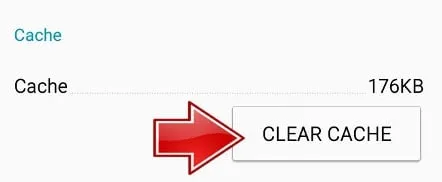
- Vous devez redémarrer votre téléphone.
- Rouvrez l’application et reconnectez-vous.
Correctif 4 : forcer la fermeture de l’application
Parfois, l’application peut se bloquer ou rester bloquée en raison d’une erreur ou d’un problème temporaire. Dans ce cas, cela pourrait être une bonne idée de forcer la fermeture de l’application et de la rouvrir. Ce faisant, le cache et la mémoire de l’application seront effacés et ses données seront actualisées.
Ainsi, vous pouvez faire glisser votre doigt depuis le bas de l’écran sur un appareil iOS et faire une pause au milieu pour forcer la fermeture de l’application.
Pour fermer l’application My Subaru, faites glisser votre doigt vers la gauche ou la droite jusqu’à ce que vous la trouviez, puis faites glisser votre doigt vers le haut. Sur les appareils Android, vous pouvez forcer la fermeture d’une application en appuyant sur son bouton Applications récentes (normalement une icône carrée). Pour fermer l’application My Subaru, balayez vers la gauche ou la droite jusqu’à ce que vous la trouviez.
Correctif 5 : recharger l’application
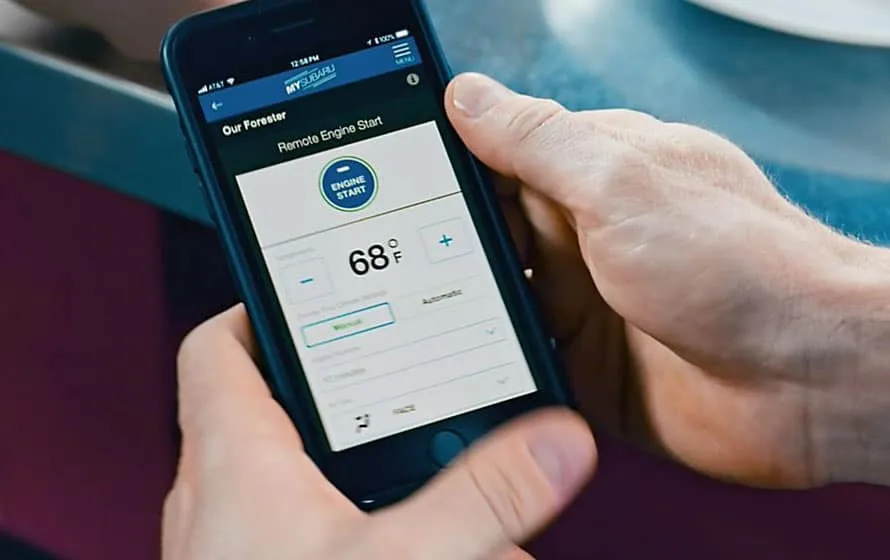
Il est également possible de réparer l’application My Subaru qui ne fonctionne pas en rechargeant l’application. Vous pourrez actualiser les données de l’application ainsi que sa connexion avec vos produits une fois cette opération effectuée.
Dans le coin inférieur droit de votre écran, appuyez sur Paramètres (l’icône d’engrenage) pour recharger l’application. Après cela, appuyez sur Recharger et attendez que l’application se recharge.
Correctif 6 : Désinstallez et réinstallez l’application
L’application My Subaru devra peut-être être désinstallée et réinstallée si aucune des étapes ci-dessus ne fonctionne. De cette façon, les fichiers corrompus ou obsolètes seront supprimés, ce qui peut entraîner un dysfonctionnement de l’application.
Les utilisateurs iOS peuvent désinstaller l’application en appuyant longuement sur l’icône de l’application My Subaru jusqu’à ce qu’elle commence à bouger. Ensuite, appuyez sur l’ icône X dans le coin supérieur gauche de l’icône et confirmez la suppression en appuyant sur Supprimer .
Sur les appareils Android, appuyez longuement sur l’icône de l’application My Subaru jusqu’à ce qu’un menu apparaisse. Cliquez sur Désinstaller , puis cliquez sur OK pour confirmer.
Vous pouvez télécharger My Subaru depuis l’App Store ou Google Play Store une fois que vous avez désinstallé l’application.
Après cela, appuyez sur Installer et attendez qu’il soit téléchargé. Une fois que vous êtes connecté avec votre adresse e-mail et votre mot de passe Subaru My Account, fermez l’application et rouvrez-la.
Correctif 7 : contactez l’assistance Subaru

To get further assistance, you may need to contact Subaru’s My Subaru support team. From the app or the website, you can contact the Tesla support team via phone, email, or chat.
At the bottom right corner of the screen, tap on Settings (the gear icon) to contact My Subaru support. Once you have selected Support, you can choose the method of contact that suits you best.
From Author’s Desk
So, that’s how to fix My Subaru App not working issue. We hope that the fixes to resolve the My Subaru app has helped you. For more info, comment below and let us know.
- Top 8 Ways to Fix Subaru Bluetooth Not Working
- How to Fix Subaru Touch Screen Not Working
- How to Fix BMW Wireless Charging Not Working
- BMW ConnectedDrive Keeps Asking Password? Here’s How to Fix
- How To Fix My BMW App Not Updating (2023)
- Comment activer le mode Elon dans Tesla 2023 : guide étape par étape
Laisser un commentaire